Nogle gange kan det være nødvendigt at tilføje ekstra lagerplads til din Windows Home Server. I dag ser vi på, hvordan du tilføjer en ekstern harddisk til din hjemmeserver for at øge lagerplads.
Tilføj eksternt drev
Sæt den eksterne harddisk i serveren. Åbn derefter Windows Home Server Console fra en anden computer på netværket, og gå til Server Storage. Du skal se det eksterne drev på listen, hvor det i dette eksempel er en Western Digital 1TB My Book. Du vil bemærke, at drevstatus ikke er tilføjet endnu.
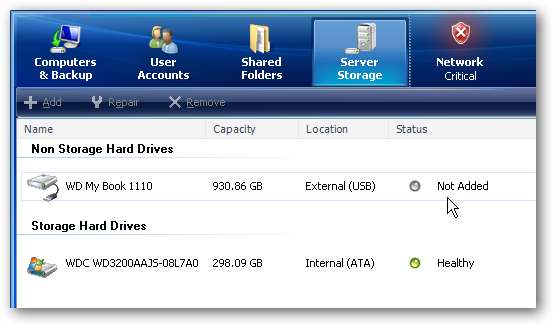
For at tilføje det nye drev som lagerplads skal du højreklikke og vælge Tilføj.
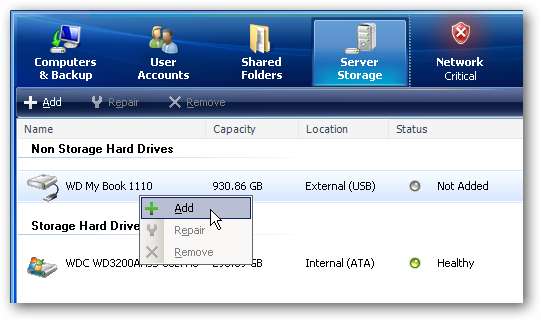
Guiden Tilføj en harddisk starter.
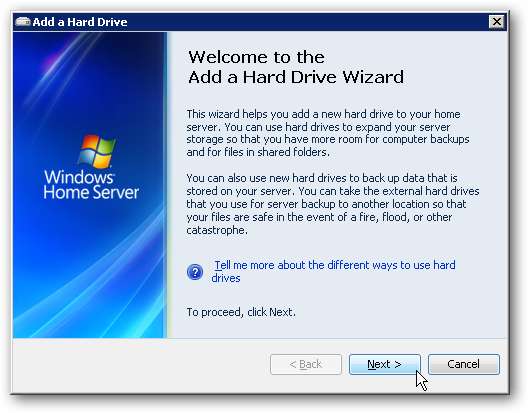
I det næste trin i guiden, vi ønsker at vælge Føj denne harddisk til din serverlagring for at øge lagerkapaciteten på din hjemmeserver . Hvis du tilføjede det som et backupdrev til serveren, ville du vælge den anden mulighed.
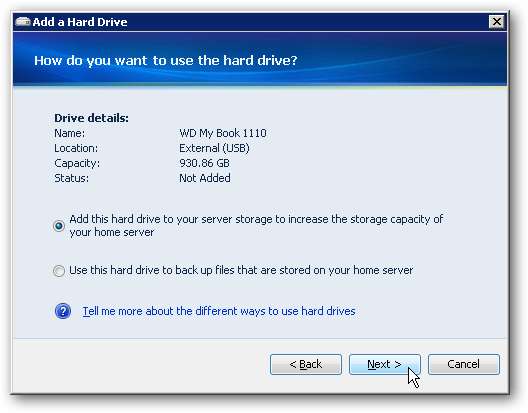
Der vises en advarselsskærm, der rådgiver dig om, at drevet vil blive formateret, og alle data går tabt, bare klik på Udfør for at starte processen.
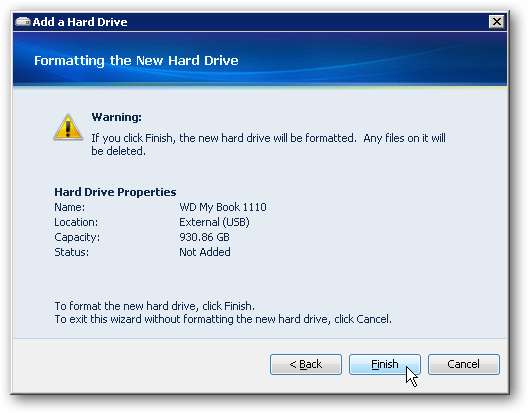
Vent et øjeblik, mens drevet er formateret og klargjort til serveren.
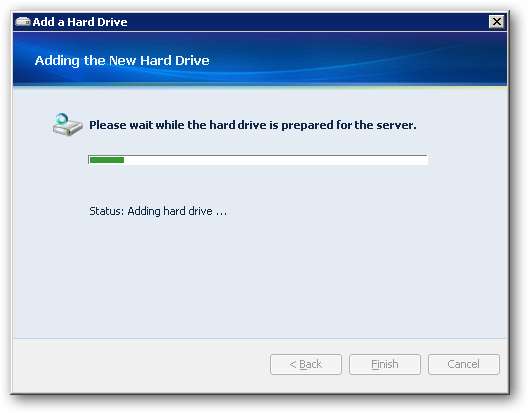
Det er det! Nu har du den ekstra lagerplads til rådighed til at gemme flere film, musik, video og vigtige datafiler.
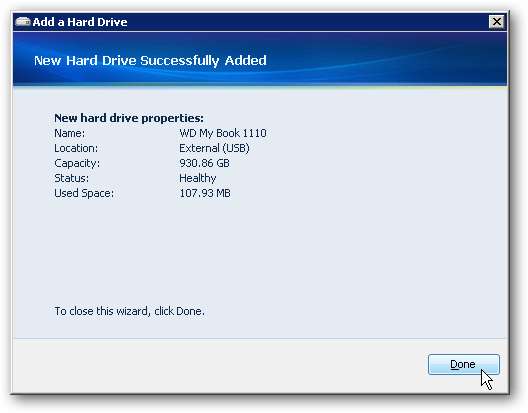
Nu ser du drevet opført med en sund status, og der er også mere serverlagerplads i grafikken.
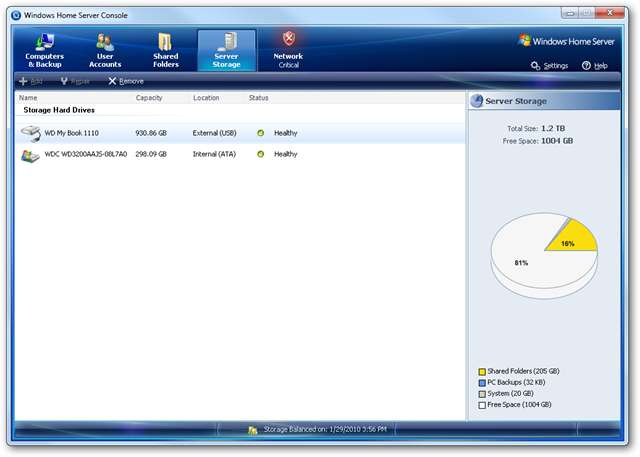
Hvis du har brug for ekstra lagerplads på din Windows Home Server, kan det være en enklere proces at tilføje et ekstra eksternt drev end at knække sagen op og tilføje en intern. (afhængigt af hvilken maskine du kører den på) . Indtil videre, mens vi har testet det, ser det ikke ud til nogen ventetidsproblemer under adgang til filer fra serveren. I den nærmeste fremtid viser vi dig, hvordan du også tilføjer et internt drev, og forsøger at se sammenligne dem for at se, om der er forskel i ydeevne. Hvis du er interesseret i at prøve Windows Home Server, tilbyder de en gratis prøveperiode på 30 dage, og vi har en artikel om, hvordan du konfigurerer den, som du også kan læse.
Opsæt og installer Windows Home Server







